3 طرق سهلة لإضافة صورة الألبوم إلى MP3 على أجهزة مختلفة
يجب تنزيل صورة الألبوم تلقائيًا عند شراء ألبوم موسيقي أو أغنية. ومع ذلك، في بعض الحالات، بعد تنزيل ملفات MP3، لا توجد أغلفة مرفقة بها. هل تعرف كيفية إضافة صورة الألبوم إلى MP3?
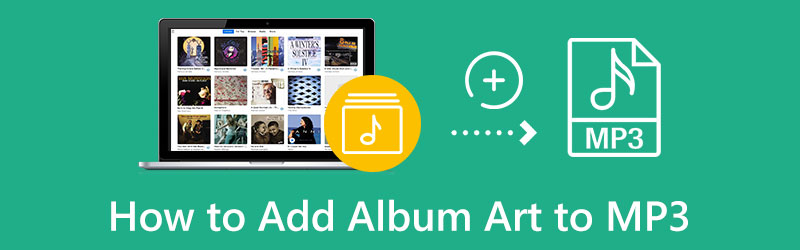
يمكن أن تساعد صورة الألبوم في تنظيم أو فرز مكتبة الموسيقى الخاصة بك. ستشعر بمزيد من الارتباط بالموسيقى إذا كانت صورة الألبوم جذابة. إذا كانت بعض صور الألبومات الخاصة بمجموعاتك الموسيقية مفقودة، فيمكنك استخدام الطرق الثلاثة التالية لإضافة صورة الألبوم.
- قائمة الدليل
- الجزء 1. أفضل طريقة لإضافة صورة الألبوم إلى MP3
- الجزء 2. إضافة صورة الألبوم إلى MP3 على نظام التشغيل Windows 10
- الجزء 3. إضافة صورة الألبوم إلى MP3 باستخدام iTunes
- الجزء 4. الأسئلة الشائعة حول كيفية إضافة صورة الألبوم إلى MP3
الجزء 1. أفضل مغير صور الألبوم لإضافة صورة الألبوم إلى موسيقى MP3
يمكنك استخدام أداة تغيير صورة الألبوم القوية، محول الفيديو في نهاية المطاف، لإضافة صورة الألبوم أو تغييرها. يحتوي على أداة Media Metadata Editor لتحرير البيانات الوصفية للموسيقى بسهولة. علاوة على ذلك، فهو يسمح لك بتغيير البيانات الوصفية للفيديو حسب حاجتك. يدعم مغير صورة الألبوم هذا جميع تنسيقات الصوت المفقودة وغير المفقودة، بما في ذلك MP3 وM4A وAAC وAIFF وWAV وPCM وOGG وFLAC وALAC وWMA وغيرها. فهو يوفر لك طريقة ملائمة لإضافة العمل الفني إلى المحتوى في الموسيقى على جهاز الكمبيوتر الشخصي الذي يعمل بنظام Windows 11/10/8/7 وMac.
لإضافة صورة الألبوم إلى MP3، يجب عليك أولاً تنزيل أداة تغيير صورة الألبوم هذه مجانًا على جهاز الكمبيوتر الخاص بك. عند فتحه، يمكنك النقر فوق صندوق الأدوات علامة التبويب وانتقل إلى محرر البيانات الوصفية للوسائط. أضف ملفات MP3 الخاصة بك إليها بالنقر فوق + أيقونة في الجزء المركزي.

يمكنك عرض جميع علامات الموسيقى المرتبطة عند تحميل ملف MP3 الخاص بك، مثل اسم الملف والغلاف والعنوان والفنان والألبوم والنوع والمزيد. إذا لم يكن ملف الموسيقى الخاص بك مرفقًا بغلاف، فيمكنك النقر فوق الزر + لإضافة صورة الألبوم إلى MP3. يمكنك أيضًا استخدامه لتغيير غلاف الألبوم بسهولة. يتوافق محرر بيانات تعريف الوسائط مع العديد من تنسيقات الصور، مثل JPG، وJPEG، وPNG، وTIFF، والمزيد.
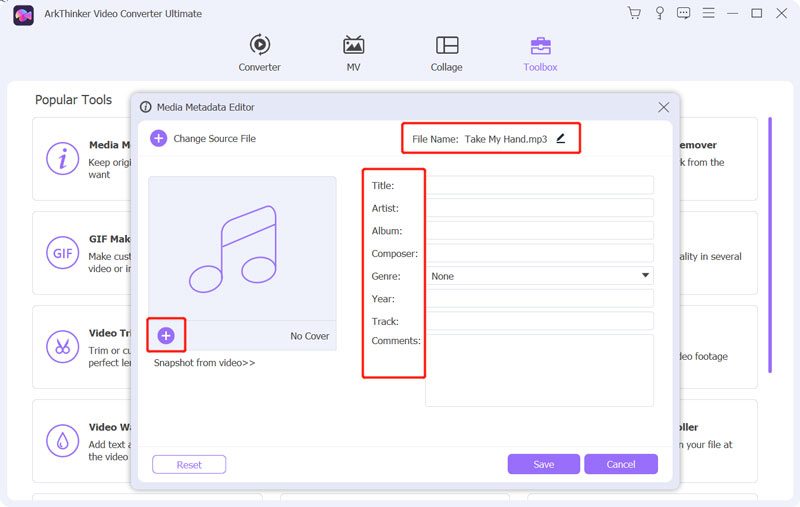
بعد إضافة صورة الألبوم إلى MP3، يمكنك تحرير علامات الموسيقى الأخرى بسهولة. انقر على يحفظ زر لتأكيد العملية الخاصة بك. سيُطلب منك تعديل معلومات الوسائط الخاصة بملف MP3 الخاص بك، ويمكنك الانتقال إلى الملف المصدر لعرض أحدث المعلومات. سيتم إرشادك إلى المجلد الذي تم حفظ ملف MP3 المعدل فيه.
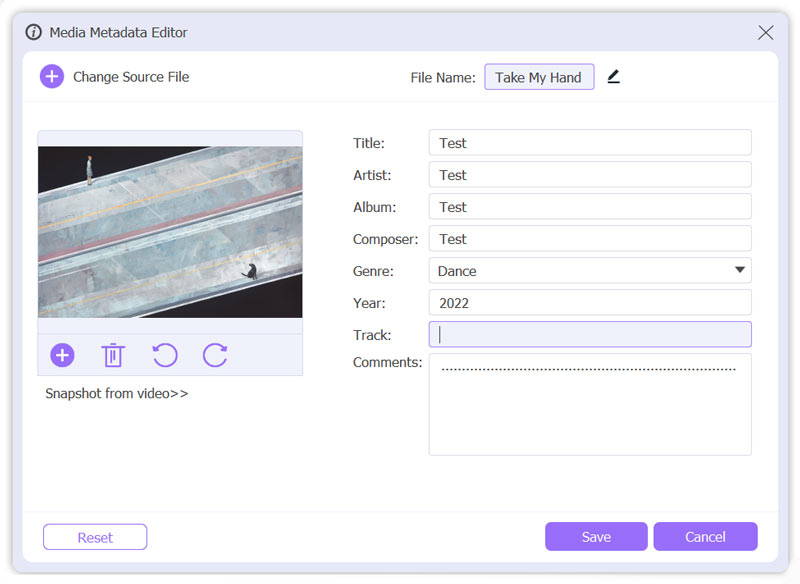
الجزء 2. كيفية إضافة صورة الألبوم إلى MP3 على جهاز كمبيوتر يعمل بنظام Windows 10
يمكنك استخدام المدمج في ويندوز ميديا بلاير على جهاز الكمبيوتر الذي يعمل بنظام التشغيل Windows لإضافة صورة الألبوم إلى MP3 بسرعة. يمكنك اتباع الخطوات الموضحة أدناه لإضافة عمل فني إلى محتوى الموسيقى على جهاز كمبيوتر يعمل بنظام Windows 10.
حدد موقع ملف MP3 الذي تريد إضافة صورة الألبوم إليه وانقر بزر الماوس الأيمن عليه. حدد مفتوحة مع من القائمة المنسدلة الخاصة به، ثم اختر فتحه باستخدام ويندوز ميديا بلاير. سيتم الآن تشغيل موسيقى MP3 الخاصة بك في مكتبة Windows Media Player.
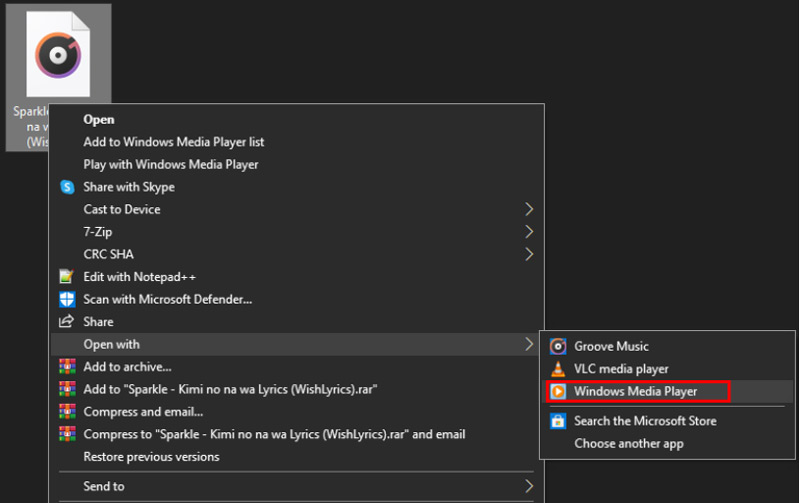
ابحث عن صورة الغلاف التي تريد إضافتها، وانقر عليها بزر الماوس الأيمن، ثم اختر ينسخ خيار.
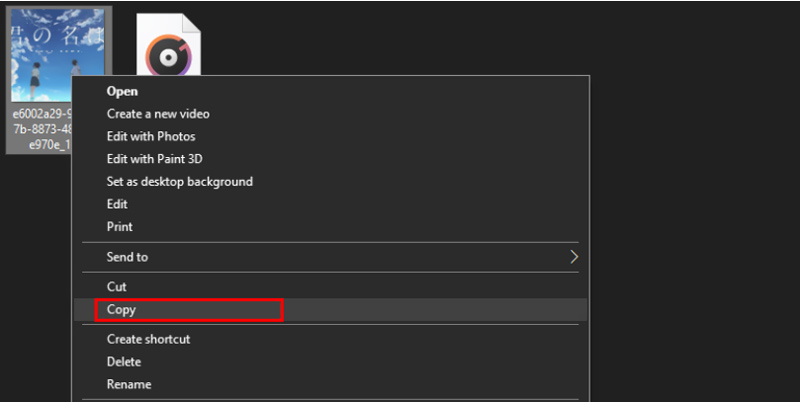
ارجع إلى Windows Media Player وانقر بزر الماوس الأيمن فوق ملف MP3 الذي أضفته للتو. الآن يمكنك استخدام لصق صورة الألبوم ميزة لإضافة صورة الألبوم إلى MP3 على جهاز الكمبيوتر الذي يعمل بنظام Windows 10.
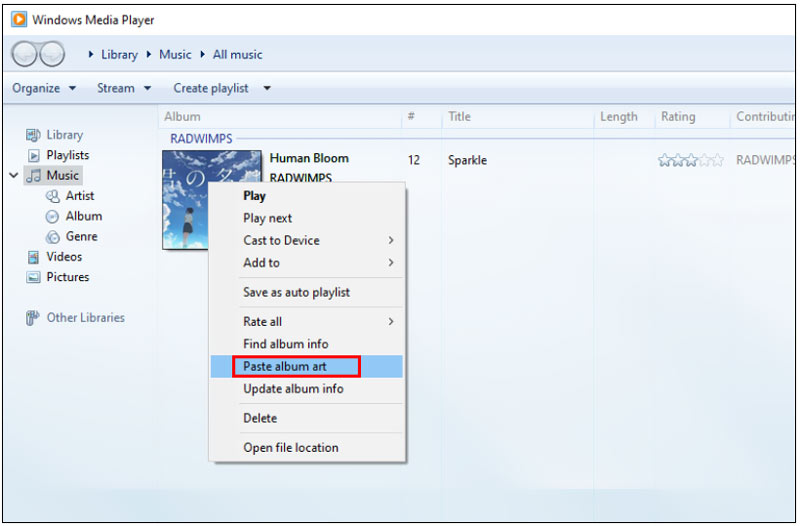
الجزء 3. كيفية إضافة صورة الألبوم إلى MP3 على أجهزة Mac وWindows PC باستخدام iTunes
سواء كنت تستخدم جهاز كمبيوتر Mac أو Windows 11/10/8/7، يمكنك استخدامه اي تيونز لإضافة صورة الألبوم إلى أغاني MP3 الخاصة بك. يمكنك تنزيل iTunes مجانًا على جهاز الكمبيوتر الخاص بك واتباع الدليل التالي لإضافة صورة الألبوم أو تغييرها.
افتح تطبيق iTunes على جهاز الكمبيوتر الذي يعمل بنظام Mac أو Windows. يختار موسيقى من القائمة المنسدلة بالقائمة العلوية اليسرى. انقر على مكتبة القسم الموجود على اللوحة اليسرى لعرض مكتبة iTunes.
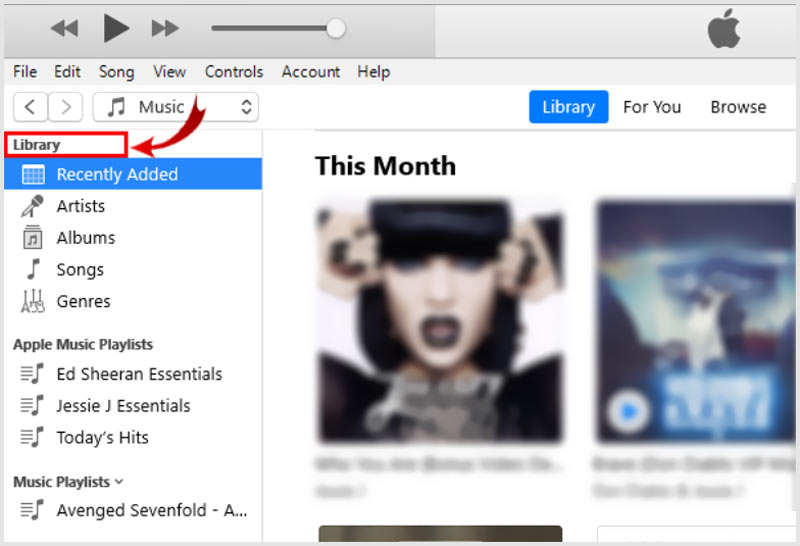
ابحث عن ملف MP3 الذي يحتوي على العمل الفني المفقود، وانقر عليه بزر الماوس الأيمن، ثم انتقل إلى معلومات الألبوم.
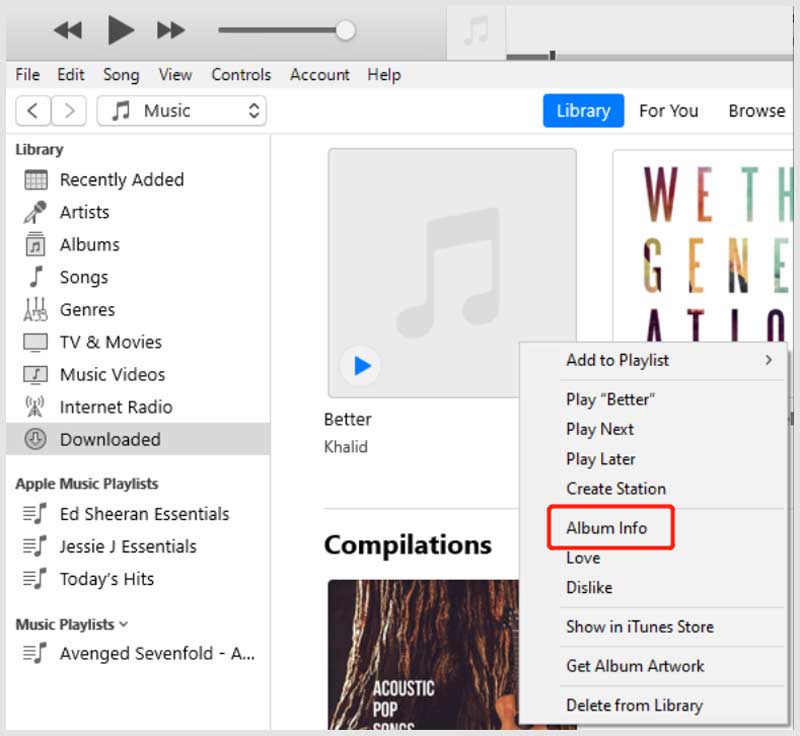
انقر على عمل فني علامة التبويب و إضافة عمل فني زر لإضافة صورة الألبوم إلى ملف MP3 الخاص بك. يُسمح لك هنا بسحب صورة الغلاف إلى منطقة العمل الفني لإضافتها. انقر فوق الزر "موافق" لتأكيد ذلك.
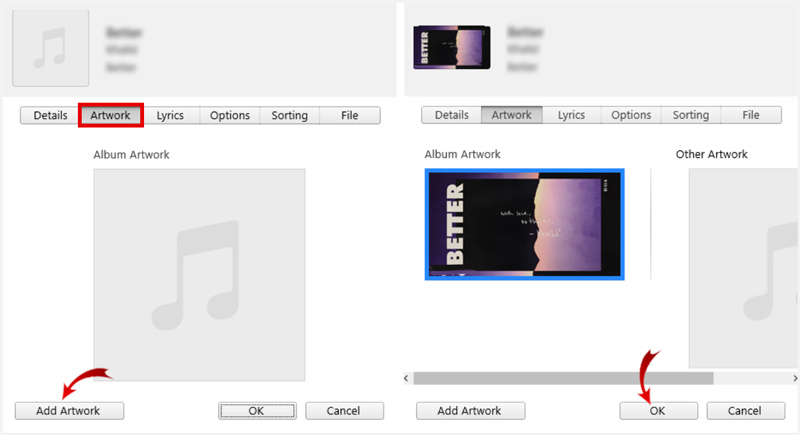
الجزء 4. الأسئلة الشائعة حول كيفية إضافة صورة الألبوم إلى MP3
كيف يمكنك إضافة صورة الألبوم إلى MP3 عبر الإنترنت؟
يمكنك استخدام Tagmp3 الشهير لتحرير علامات الموسيقى وإضافة صورة الألبوم إلى MP3 وتغيير علامات ID3 الأخرى عبر الإنترنت. عندما تدخل إلى صفحة محرر علامات mp3 المجانية عبر الإنترنت، يمكنك النقر فوق الزر "اختيار ملفات" لتحميل أغنية MP3 الخاصة بك. يمكنك إضافة صورة/صورة ألبوم جديدة بحرية عند تحميل ملف الموسيقى.
هل يمكنني إضافة صورة الألبوم إلى MP3 باستخدام File Explorer؟
لا، يمكنك استخدام خيار الخصائص في File Explorer لتحرير علامات الموسيقى على جهاز كمبيوتر يعمل بنظام Windows. لكنه لا يسمح لك بإضافة أو تغيير صورة الألبوم.
كيفية إضافة صورة الألبوم إلى ملفات MP3 على هاتف Android؟
يمكنك العثور على بعض تطبيقات تغيير صور الألبوم ذات الصلة من متجر Google Play لمساعدتك في إضافة صورة الألبوم إلى ملفات MP3. إذا كنت لا تعرف أي واحد يجب عليك استخدامه، فيمكنك تجربة استخدام تطبيق Star Music Tag Editor سهل الاستخدام. يمكن أن يساعدك في عرض وتحرير معلومات البيانات الوصفية لموسيقاك. علاوة على ذلك، فهو يسمح لك بإضافة أغلفة الألبومات الموسيقية بسهولة.
خاتمة
يمكن أن يحدث فقدان صورة الألبوم بسهولة مع بعض أغاني MP3 الخاصة بك. يمكنك استخدام الطرق الثلاث المذكورة أعلاه بسرعة إضافة صورة الألبوم إلى MP3. لمزيد من الأسئلة حول صورة الألبوم الموسيقي، يمكنك مراسلتنا في قسم التعليقات.
ما رأيك في هذا المنصب؟ انقر لتقييم هذه المشاركة.
ممتاز
تقييم: 4.9 / 5 (على أساس 511 الأصوات)
ابحث عن المزيد من الحلول
ما هي البيانات الوصفية وكيفية تحرير البيانات التعريفية للوسائط المتعددة أفضل 5 برامج لتغيير تاريخ الملفات يجب ألا تفوتها على أجهزة الكمبيوتر الشخصية وأجهزة Mac كيفية إزالة البيانات الوصفية من مقاطع الفيديو والصور وملفات MP3 أفضل 5 برامج لتحرير علامات الموسيقى لأجهزة iPhone وAndroid وPC وMac أفضل 5 برامج لتحرير البيانات الوصفية لمقاطع الفيديو والصوت والصور وملفات PDF أفضل 5 أدوات لاستخراج البيانات الوصفية متاحة لنظامي التشغيل Windows وMacالمقالات النسبية
- تحرير الفيديو
- أفضل 5 تطبيقات فيديو جنبًا إلى جنب للمبتدئين [iOS/Android]
- طريقتان لاستخدام iMovie لتقسيم الشاشة على أجهزة Mac وiPhone
- إنشاء مجموعة فيديو لـ Instagram Reels [الجوال وسطح المكتب]
- أفضل 5 برامج لصانعي الكولاج لتجميع الفيديو مع الموسيقى بسرعة
- أفضل 5 برامج لتحرير البيانات الوصفية لمقاطع الفيديو والصوت والصور وملفات PDF
- أفضل 5 برامج لتحرير علامات الموسيقى لأجهزة iPhone وAndroid وPC وMac
- مراجعة غير متحيزة لأحد أفضل برامج تحرير العلامات الموسيقية Mp3tag
- أفضل 6 برامج لتحرير الفيديو على شاشة مقسمة يجب أن تفوتها على نظامي التشغيل Windows وMac
- كيفية إزالة البيانات الوصفية من مقاطع الفيديو والصور وملفات MP3
- أفضل 6 برامج لتحرير علامات MP3 لتحرير البيانات الوصفية للملفات الصوتية بسهولة



